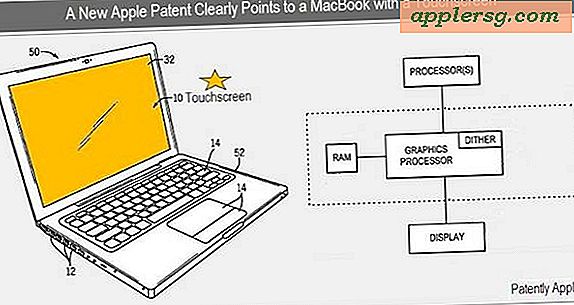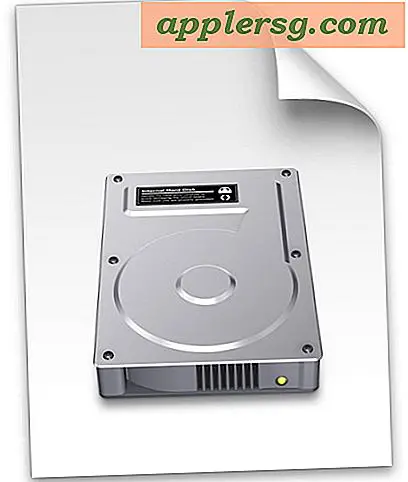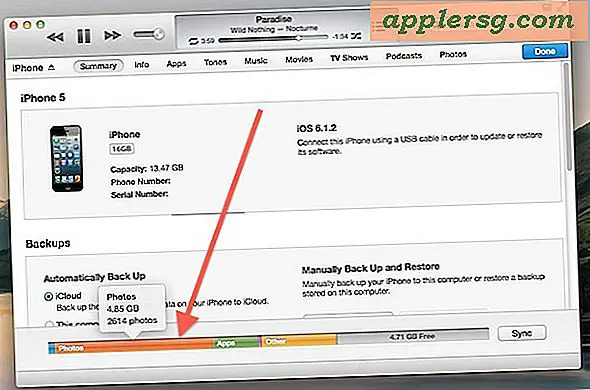7 af de største Mac-irritationer og hvordan man løser dem

Mac'en er en fantastisk platform, der er intuitiv, brugervenlig, nem at bruge, kraftig og forholdsvis fri for problemer og gener. Men det er ikke at sige, at Mac OS ikke har nogle frustrerende aspekter eller funktioner også. Dette indlæg tager sigte på at løse nogle af de større irritationer, der kan opstå på en Mac, med nemme løsninger på, hvordan man justerer dem og løser det opfattede problem.
Vi dækker nogle almindelige klager med mystiske bevægelser, nagende advarsler, lydeffekter, øjenhag, som kan være visuelt udfordrende, uventet klikadfærd, konstant adgang til adgangskode og mere.
Og ja, de fleste af disse tricks gælder for alle moderne versioner af Mac OS og Mac OS X, men som vedrører dig, din Mac, og hvad du finder irriterende eller ej, vil helt være subjektiv for hver bruger.
Hvor er mine rullefelter? Vis løbende rullestængerne
Mange computerbrugere synes at have rullestænger altid synlige, snarere end kun når de ruller eller er baseret på inputmetoden. Dette er nemt at ændre i Mac OS.
Dette er let at ændre ved at gå til Apple-menuen> Systemindstillinger> Generelt> Vis rullestænger> "Alltid"

Hvad er der med alle disse advarsler? Deaktiver de konstante meddelelser Nagging & Alerts
Hader du den endeløse strøm af advarsler og meddelelsesemblemmer, der dukker op i hjørnet af din Mac-skærm hele tiden? Du ved ... ny besked, tilgængelige softwareopdateringer, iCloud-billede, nytekst, ny tekstbesked, ny email, din browser skal opdateres, disken ikke udkastes korrekt, adgangskode er påkrævet, ny kalenderindbydelse osv. Osv., Varslingscenter kan være en uendelig strøm af distraktion for nogle Mac-brugere. Hvis du er irriteret over alt det, kan du bruge en løsning til at deaktivere meddelelserne fuldstændigt ved at have evigt forstyrret tilstand ikke aktiveret. Sikker på, at du kan manuelt skifte forskellige varslingscenter advarsler fra og til, men det er meget mere arbejde, så her er hvordan du bare tænder konstant. Forstyr ikke og få lidt fred
Gå Apple-menuen> Systemindstillinger> Meddelelser> vælg "Tænd for ikke forstyrr" fra "12:01" til "12:00" for aldrig at se et pestering alarm badge igen (medmindre du slukker forstyr ikke alligevel) .

Hvorfor fungerer et klik ikke som forventet nogle gange? Sluk Force Klik på Trackpad
Force Click-styrefladen på nyere MacBook-modeller er en interessant ide, da det registrerer tryk på styret og derefter udløser forskellige handlinger afhængigt af trykniveauet. Den nuværende implementering har frustreret nogle Mac-brugere, som muligvis finder sig ved et uheld, der aktiverer funktionen eller udløser en uventet begivenhed uden forsætligt at gøre det, når alle de ønsker at gøre er at klikke på. Slukning af Force Klik forhindrer denne forvirring.
Gå til Apple-menuen> Systemindstillinger> Trackpad> Point & Click> fjern markeringen "Force Click og haptic Feedback"

Hvorfor kvitterer min Mac eller pop? Sluk Popping Sound / Quack Når du ændrer lydstyrke
Hvis du vil ændre din Mac-computerens lydstyrke i stilhed, kan du slukke for den hørbare feedback om volumenændringer - en pop på moderne Mac-udgivelser, et quack på ældre systemsoftware. Dette er et af de funktioner, der enten er elskede eller hadede. Jeg kan godt lide volumenfeedbacken, men jeg kender nogle andre Mac-brugere, der hader det. Hvis du vil justere dette selv, er her hvor du skal vende:
Gå Apple-menu> Systemindstillinger> Lyd og sluk "Afspil feedback, når lydstyrken ændres"

Hvordan kan jeg stoppe ved et uheld at gå tilbage eller frem? Deaktiver sidebryngningsbevægelsen
Gester kan være fantastisk, men ikke når du aktiverer dem ved et uheld eller ved ikke, de arbejder. Jeg har for nylig set på nogen, der bruger en Mac, og da de snoede rundt på skærmen, blev de ved et uheld udløst ved at skubbe sideløbende mellem siderne, som vil gå frem eller tilbage i en webbrowser, bevæge sig frem og tilbage i sider og bøger mv. sagde det skete hele tiden og havde ingen anelse om hvorfor .... Dette sker fordi en bruger har to fingre på styrefladen, og en svag sving til venstre eller højre med to fingre på en styrefløjte går til at gå "tilbage" eller "fremad". Dette kan slukkes, hvis du finder dette for tungt for din arbejdsgang:
Gå Apple-menu> Systemindstillinger> Sporplade> Flere gestus> Sluk "Stryg mellem sider"

Hvordan kan jeg gøre tingene lettere at se? Sluk visuel gennemsigtighed Øjen Candy Effects
De gennemsigtige effekter gennem moderne versioner af Mac OS kan se meget lyst ud, men de kan også gøre tingene lidt mere visuelt udfordrende for at læse og interagere med, og i nogle tilfælde kan det sænke en Mac også. Gennemsigtighed er let at slukke på Mac'en, hvis du ikke kan lide denne slags øjengods.
Gå Apple-menuen> Systemindstillinger> Tilgængelighed> Skærm> tjek "Reducer gennemsigtighed"

Hvordan kan jeg stoppe med at skrive min downloadadgangskode? Stop med at indtaste et kodeord for gratis downloads
Hvis du ofte downloader gratis apps fra Mac App Store, kan du være træt af at indtaste Apple ID-adgangskoden hele tiden for at gennemføre et gratis køb og hente appen. Dette er en nem indstillingskonfiguration, som gør det muligt at gemme Mac App Store-adgangskoden til gratis downloads, mens du stadig kræver det til køb.
Gå Apple-menuen> Systemindstillinger> App Store> Søg efter "Gratis downloads"> Gem kodeord

-
Fandt du disse tips til hjælp? Har du nogen af dine egne at dele? Har du andre funktionsrelaterede gener eller irritationer med Mac OS, som du gerne vil finde ud af? Lad os vide i kommentarerne!